S Plus Value Pack İndir
Odin ile rom yükleme
(Orijinal rom'u Sammobile'den indirecek olanlar sadece odin ve ariesve.ops paketini indirsinler.)
2. Yüklemeye geçmeden önce telefonda yedekleyeceğiniz birşeyler varsa (sms'ler, whatsapp yazışmaları, rehber gibi.) yedeklemelerinizi yapın. Sms yedekleme için bu uygulamayı kullanabilirsiniz. (Sms backup yedeklemesini orijinal rom'a yüklerken önce telefona OI file manager'ı kurmalısınız.)
3. Yedeklemeleri yaptıysanız şimdi Odin yazılımını yönetici olarak çalıştırın. Telefonu download moduna alın ve usb kablo ile bilgisayara bağlayın.
- Download mod: Odin
için gerekli aksi halde odin telefonu görmez yazılım yükleyemez.
(Ayrıca odin’in telefonu görmesi için Kies tamamen kapalı olmalı,
telefon bilgisayarın ön usb’lerinden değil arka usb’lerinden
bağlanmalı.)
Download modu açmak için önce ses kısma sonra home ve sonra güç
düğmesine basıyor ve download mod açılana kadar bu 3 tuşu basılı
tutuyoruz.
(Eğer bilgisayarınızda kies açık değilse, samsung usb driver kurulu ise
odin'in telefonu görüp ilk portu açması yani odin'deki ilk kutucuğun
sarı olması gerekiyor. Eğer ilk kutucuk sarı renk olmazsa telefonla ve
usb driverlar ile biraz uğraşmanız gerekiyor. Windows 8 Pro 64 bit'de bi
yarım saat uğraştıktan sonra odin'in telefonu görmesini sağlamıştım.)
4. Odin telefonu görüp sarı port rengini aldıysa şimdi Select OPS bölümünden Ariesve.ops dosyasını seçin, sol taraftan One Package'e tik koyun ve sağ alttaki One Package'den tar.md5 uzantılı orijinal rom dosyasını seçin 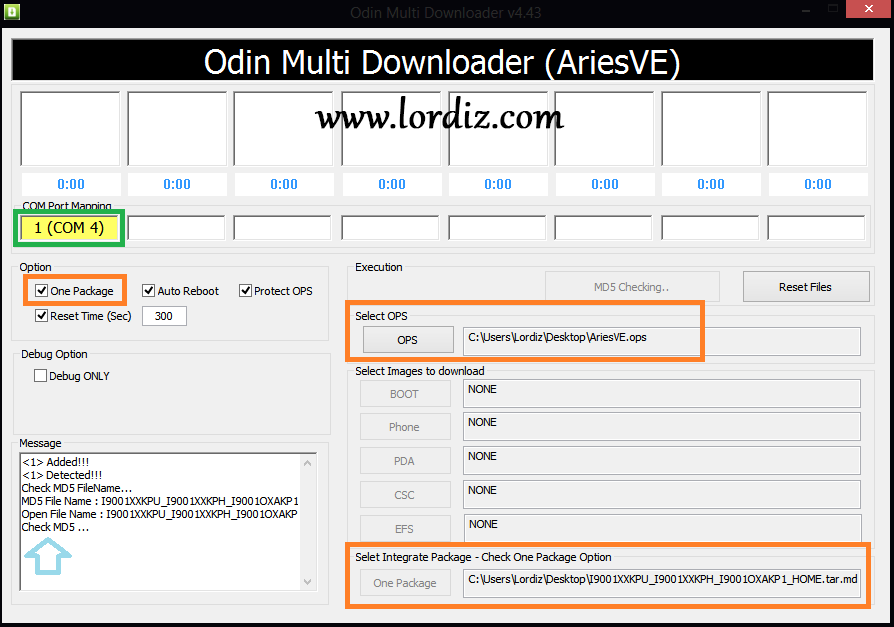 5. Odin rom
dosyasını analiz edecek bu süreçte sağ üstteki Start butonu pasif olur.
Eğer start butonu aktif olduysa analiz bitmiş ve dosya sağlam çıkmış
demektir. Şimdi yüklemeyi başlatın yani Start butonuna basın.
5. Odin rom
dosyasını analiz edecek bu süreçte sağ üstteki Start butonu pasif olur.
Eğer start butonu aktif olduysa analiz bitmiş ve dosya sağlam çıkmış
demektir. Şimdi yüklemeyi başlatın yani Start butonuna basın.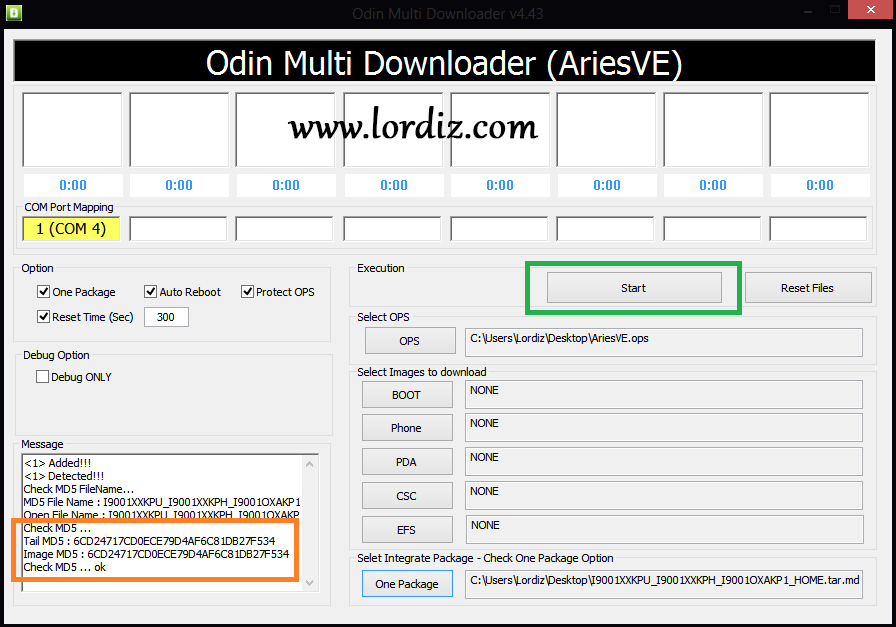
6. Yükleme işlemi
en az 10 dakika sürecek bu süreçte bazen odin tepkisiz gibi görünecek
yani hiçbirşey olmuyor mu dediğiniz sırada hala yükleme sürüyor olacak.
Yükleme bittiğinde ise telefonunuz yeniden açılmaya başlayacak ve
bilgisayarınız telefona sürücü dosyası yüklemeye başlayacak. (Odin'in
yaptığı işlemleri sol alt menüden takip edebilirsiniz. Örneğin sol alt
menüde system.image.ext4 download yazısı göreceksiniz ve bu yazı en az 7
dakika ekranda kalacak daha sonra finished ve cache işlemlerine
geçecek. En sonunda ise telefon yeniden açılmış odinin üst kutusunda ise
Pass yazıyor olacak.)
Yükleme başlıyor: (Bu aşama baya bekletiyor)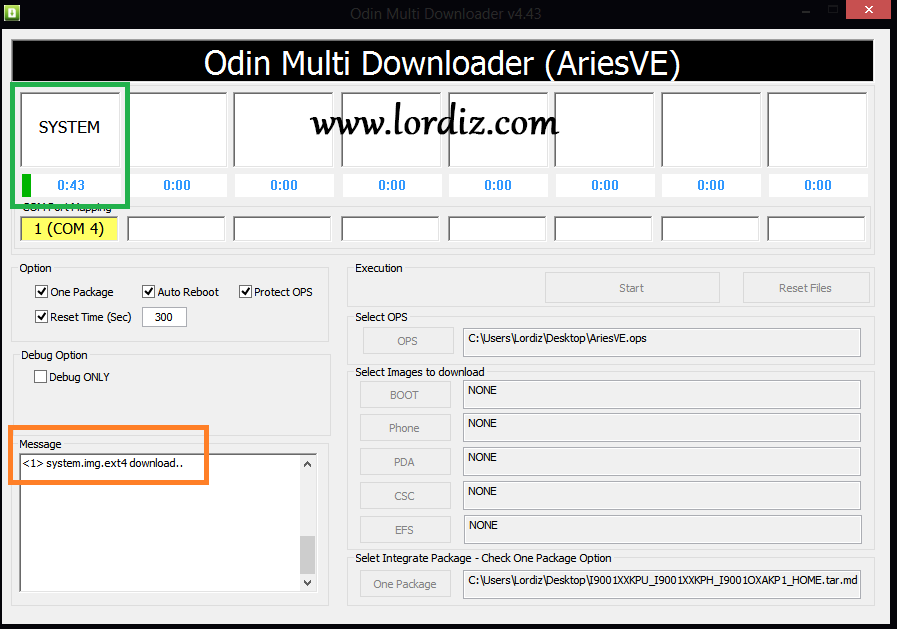
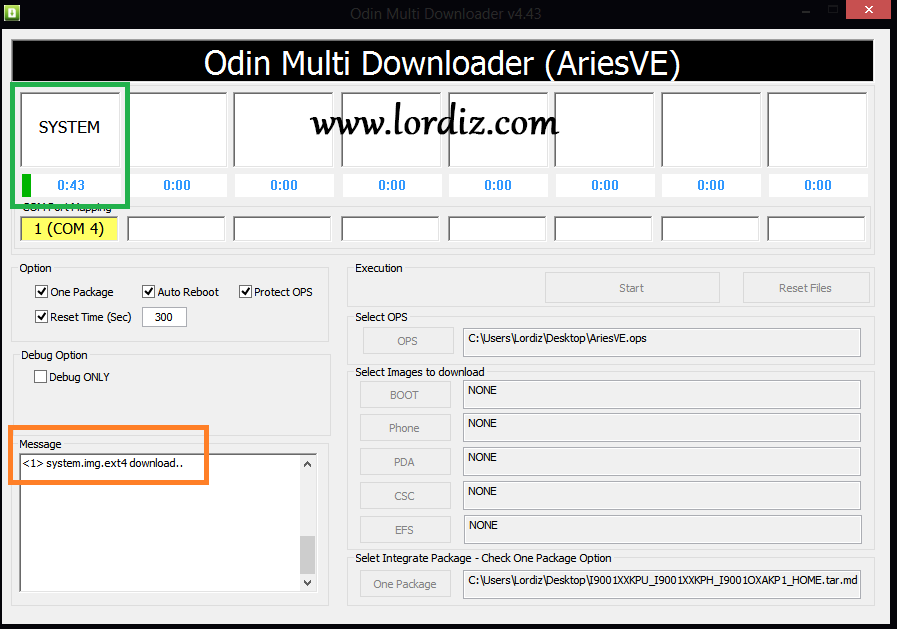
Yükleme sürüyor:
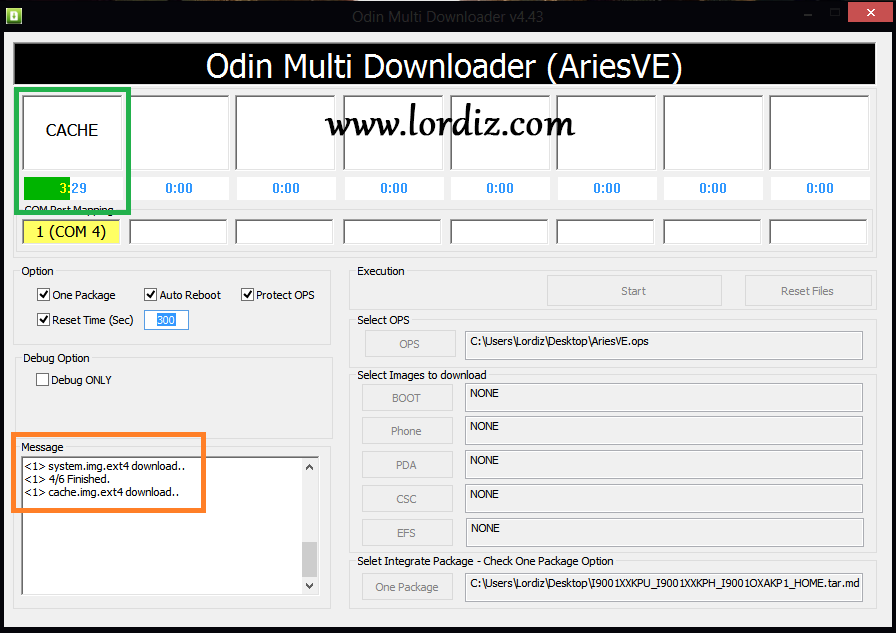
Yükleme bitti: (Normalde Reset yerine Pass yazabilir bende telefon açılışta tekrar edip duruyordu)
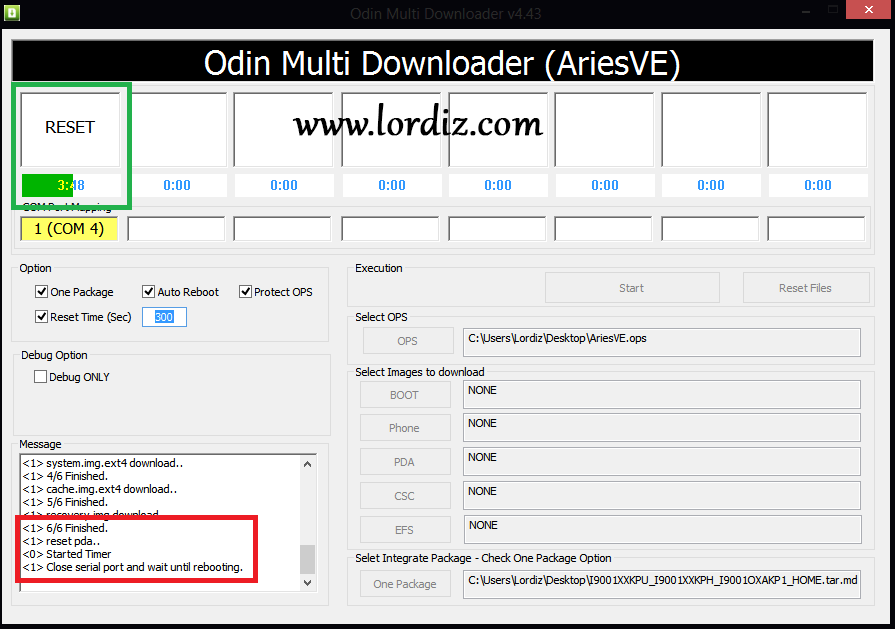
7. Eğer benim
yaşadığım sorunu yaşamazsanız telefonunuz orijinal rom ile açılmış
olacak ve ufak tefek kurulum ayarlarını (dil seçimi, mobil bağlantı,
wifi, google hesabı vs.) yaptıktan sonra artık telefonunuzu
bilgisayardan ayırıp normal kullanıma geçebileceksiniz.
(Eğer yazımda paylaştığım Polonya rom'u yüklediyseniz telefonun ilk
açılışında Polonya dili görünür ve bir popup açık olur. Geri tuşuna
basıp popup'ı kapatın ve dil seçeneklerinden Türkçe seçin.)
Sorun: Odin ile
yükleme yaparken yaşadığım ufak sorunu yukarıda aktarmıştım. Telefon
açılış ekranında takılı kalmıştı sürekli Samsung logosunda dönüp
duruyordu ve telefon hala odin ile bağlantılıydı. Acaba telefonu ayırsam
telefon brick olur mu diye korkuyordum ama korkununda ecele faydası
yoktu. Eğer sizde bu sorun ile karşılaşırsanız odin yazılımında sol alt
menüye bakın. Bu bölümde Close serial port and wait until rebooting
yazıyor ve üst kısımda reset yazıyor ise telefonu bilgisayardan ayırıp
telefonu kurtarma modunda açın daha sonra ise aşağıdaki yolu izleyin.
- Recovery mod: Root için, Cwm için ve Custom rom kurulumu için ve diğer teknik işlemler için recovery mod’u kullanıyoruz.
Recovery modu açmak için önce ses açma sonra güç düğmesine basıyor,
samsung yazısı gelince 2-3 saniye daha tuşları basılı tutuyor sonrasında
tuşları bırakıp yeşil android cininin gelmesini bekliyoruz. Android
cini ekranda belirdiyse hemen sol alttaki menü (ayar) tuşuna basıyor ve
2-3 saniye bu tuşu basılı tutuyoruz. Kurtarma menüsü geldiğinde artık
tuşu bırakabilirsiniz.
Kurtarma Ekranında:
Önce wipe/data factory reset seçeneğini uygulayın. (ses kısma ve orta tuşu kullanın)
Sonra wipe cache seçeneğini uygulayın. (ses kısma ve orta tuşu kullanın)
Sonra wipe cache seçeneğini uygulayın. (ses kısma ve orta tuşu kullanın)
Şimdi ise reboot system now seçeneğini seçip telefonu yeniden başlatın.
8. Bu işlemide
başarı ile tamamladıktan sonra bir 5 dakika felan beklediğinizde telefon
dil seçim ekranı ile açılacak ve gerekli ayarları yaptıktan sonra
root'suz, cwm'siz, orijinal rom'lu telefonunuzu kullanmaya
başlayabileceksiniz.
(Not: Yolu yordamı anlatmak bana, dikkatlice uygulamak
size kalmış lütfen yanlış işlemler yaparak telefonunuzu bozup daha
sonra bana sitem etmeyin. Konuya dair sorularınız olursa da yorum olarak
gönderin elimden geldiğince yardım etmeye çalışayım.)